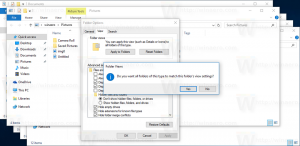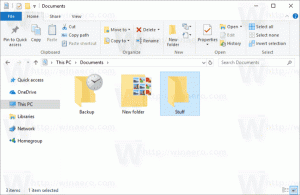הפעל או השבת את חלון הצמד מבלי לגרור לקצה המסך ב-Windows 11
Windows 11 מאפשר לך להפעיל או להשבית את חלון הצמד מבלי לגרור את כל הדרך לקצה המסך. תכונה חדשה זו משנה את התנהגות ההצמדה כדי להפוך אותו מהר יותר להצמיד חלון למיקום הרצוי על המסך.
בגרסת Windows הקודמת, המשתמש היה צריך לגרור חלון עד שהמצביע הגיע עד לקצה המסך כדי להצמיד אותו. ב-Windows 11, ה תכונת הצמד השתנה. מערכת ההפעלה החדשה ביותר מאפשרת לך כעת לסדר מחדש כל חלון מבלי לגרור אותו עד לקצה המסך. ברגע שתזיז את המצביע ליד קצה המסך, תראה רמז לפריסת הצמד.
פוסט זה יראה לך כיצד להפעיל או להשבית את היכולת לצלם חלון מבלי להזיז אותו עד לקצה המסך ב-Windows 11. זוהי הגדרה לכל משתמש.
כיצד להשבית את חלון הצמד מבלי לגרור לקצה המסך ב-Windows 11
- פתח את ה הגדרות אפליקציה באמצעות סמל גלגל השיניים ב-Start או על ידי לחיצה על לנצח + אני מקשי קיצור.
- לחץ על מערכת.
- לחץ על ריבוי משימות.
- בחלונית הימנית, הסר את הסימון מהאפשרות כאשר אני גורר חלון, תן לי לצלם אותו מבלי לגרור עד לקצה המסך שנמצא מתחת ל עבודה עם חלונות מרובים סָעִיף.
- כעת תוכל לסגור את אפליקציית ההגדרות, מכיוון שהתכונה מושבתת כעת.
אתה גמור.
בדומה לאמור לעיל, אתה יכול להפעיל בקלות את תכונת ההצמדה החדשה.
הפעל את חלון הצמד מבלי לגרור עד לקצה המסך
- ללחוץ לנצח + אני לפתוח הגדרות.
- עיין בו אל הגדרות > ריבוי משימות.
- אפשר את האפשרות כאשר אני גורר חלון, תן לי לצלם אותו מבלי לגרור עד לקצה המסך תַחַת עבודה עם חלונות מרובים בצד ימין.
אתה גמור.
לבסוף, אתה יכול להפעיל או לבטל את תכונת ההצמדה החדשה הזו ברישום.
הפעל או כבה את חלון הצמד מבלי לעבור לקצה המסך ברישום
Windows 11 מאחסן את האפשרות הקשורה ברישום מתחת למפתח HKEY_CURRENT_USER\Software\Microsoft\Windows\CurrentVersion\Explorer\Advanced. שם, תמצא את DITtest ערכי DWORD של 32 סיביות שניתן להגדיר לאחד מהמספרים הבאים.
0 = השבת
1 = הפעל
אני רוצה להזכיר שאתה צריך לשלב את אפשרות "הפעל" עם ההגדרה 'הצמדת חלון' ב-Windows 11. יש הגדרת רישום נפרדת האחראית על הפונקציונליות הזו. אני מדבר על WindowArrangementActive ערך מחרוזת (REG_SZ) מתחת ל- HKEY_CURRENT_USER\לוח הבקרה\שולחן עבודה מַפְתֵחַ. עליך להגדיר אותו ל-"1" כדי שתכונת ההצמדה תהיה מופעלת. מסיבה זו, קובץ REG המתאים להלן כולל גם את 'WindowArrangementActive'.
כדי לחסוך זמן, הכנתי את קבצי הרישום הבאים המוכנים לשימוש.
הורד קבצי REG
- הורד ארכיון ZIP זה.
- חלץ ממנו שני קבצי REG לכל מיקום תיקייה.
- לחץ פעמיים על הקובץ
השבת את חלון הצמד מבלי לגרור לקצה המסך ב-Windows 11.regכדי להשבית את הפונקציונליות שנבדקה. - ה
הפעל את חלון הצמד מבלי לגרור לקצה המסך ב-Windows 11.regהקובץ מאפשר זאת מחדש.
בוצע.
הערה: ברגע הכתיבה זה מופעל כברירת מחדל.